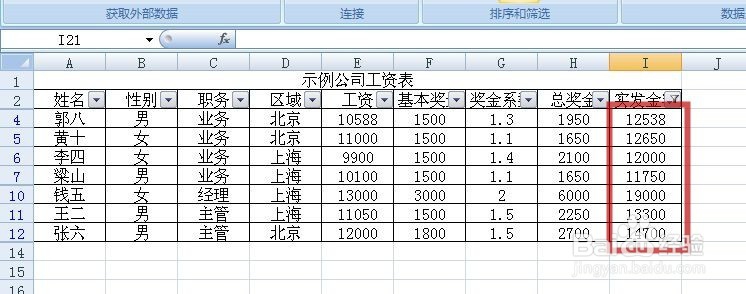1、打开一张示例用的工作簿,准备显示其中“实发金额”(图中红框)在“11700-20000”之间的数据行做为示例
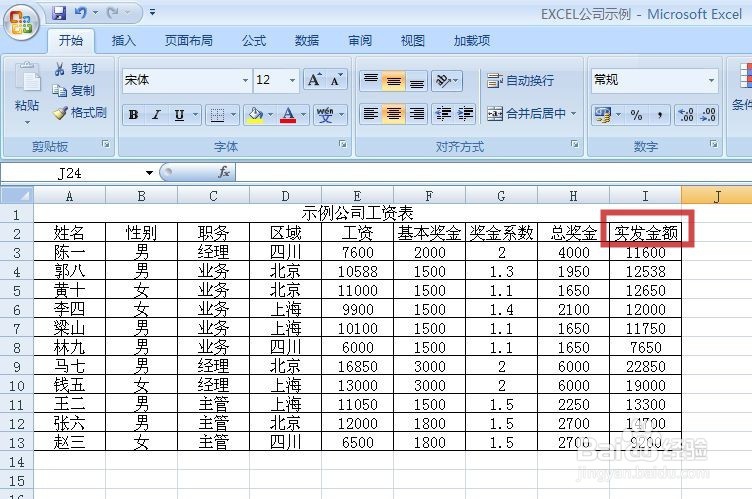
2、先用鼠标左键单击任一数据单元格(图中蓝色箭头所指),再用鼠标左键单击顶端的“数据”选项卡(图中红框)中的“排序和筛选”功能耘资诡拨组(图中蓝框)中的“筛选”(图中红色箭头所指)功能,可见表格出现了“筛选”控制按钮(图中绿色箭头所指)
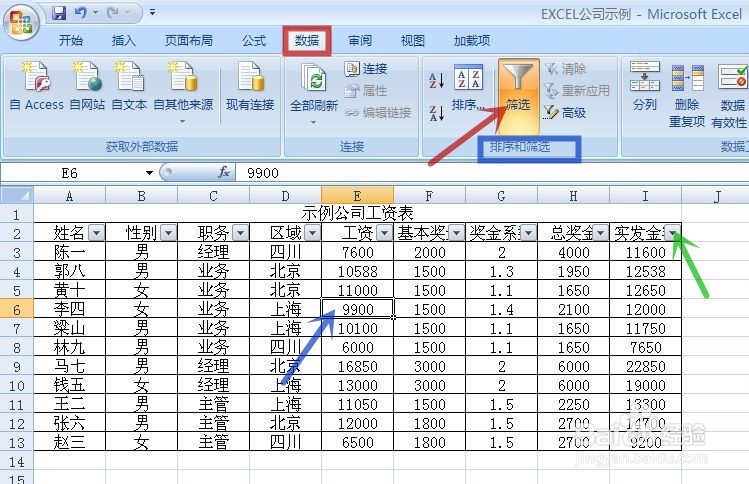
3、用鼠标左键单击“实发金额”旁的“筛选”按钮(图中红色箭头所指),在弹出的菜单中点击“数字筛选”(图中蓝色箭头所指),再点击“自定义筛选”(图中绿色箭头所指)
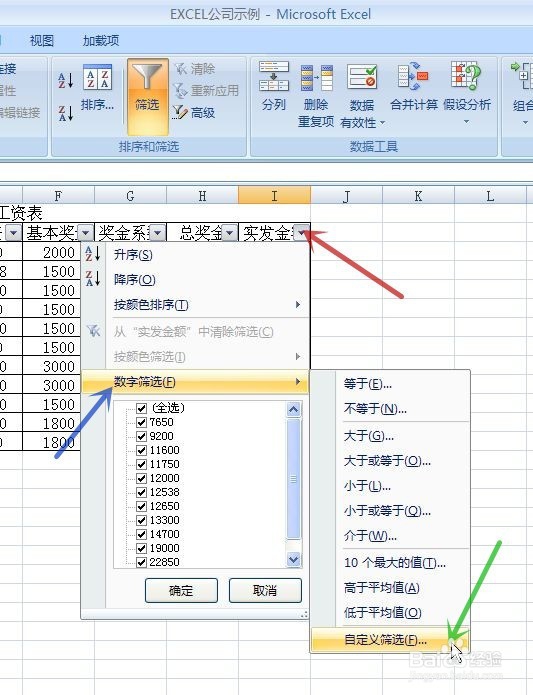
4、弹出“自定义自动筛选方式”对话框,因我们要设置金额在“11700-20000”之间,因此通过下拉箭头,输入数据等方式进行设置,结果剧安颌儿如图中红框所示,设定后点击“确定”(图中红色箭头所指)注意红框中有“与”和“或”这两个可选取项:“与”表示在两者之间,是一个闭合区间;“或”表示只要满足两个条件中的任意一个即可,是两个开区间

5、可见表格只显示实发金额在“11700-20000”之间的数据行(图中红框)